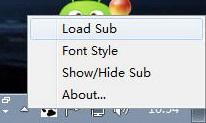TotalMedia Theatre 5__5.0.1.114經過試驗,已經成功掛上字母,不過目前只能雙顯示器方法來執行,其實也不難。具體方法如下(只適合電腦連線3D電視機的朋友使用):
工具/原料
TotalMedia Theatre
步驟/方法
1.首先安裝外掛SubPlugin.0.0.0.1解壓到TMT5的安裝目錄下的codec裡面。
2.用VGA或者DVI線連線你的顯示卡和第二臺顯示器後開機。進入系統後,桌面點右鍵選【螢幕解析度】,然後點檢測,此時會出現1和2兩個顯示器的圖示。看圖點【擴充套件著線顯示】確定,另外一臺顯示器還是出現桌面背景照片。注意:3D電視機必須設為主顯示器, 這個時候將主顯示器的工作列“鎖定工作列”去鉤,用滑鼠按住工作列的中間部位,然後把工作列拖動到副顯示器上。以後你的滑鼠只要往右移,滑鼠箭頭就可進入第二臺顯示器的桌面,往左移(在第二臺顯示器裡)滑鼠箭頭就回到了主顯示器桌面。
3.在你喜歡的地方新建一個資料夾,把要掛的字母提前放進去並把字母改成簡單的英文字母(比如檔名,比如w.srt),然後開啟tmt5 開始播放3D藍光, 這時候 主顯示器上就可以戴眼鏡看了 副顯示器上還是桌面 當播放正片的時候到擴充套件顯示器的
右下角按一下小熊腳的點右鍵選【LOAD SUB】 由於 選擇字幕的視窗還是在主顯示器上看不到 , 雖然看不到視窗(視窗還在主顯示器上,所以只有盲打) 但是鍵盤操作是有效的 直接鍵入w.srt回車 字幕就載入了.
【這裡又要注意個問題】 就是先開啟TMT5,以2D模式播放任何東西,然後的點右鍵點右下角小熊腳選【LOAD SUB】,在跳出的窗口裡選擇你以後一直需要匯入存放字幕的資料夾,一次以後就會預設到這個資料夾,便於盲打字母輸入。
然後就用快捷鍵調整字幕的大小上下位置和快慢了,到你滿意為止。
快捷鍵文字說明:其中的 /是代表或者的意思;Left(Alt)左 Alt 鍵位
-------------------------------------------------------------------
Left(Alt)+ C:Show/Hide subtitble按左Alt鍵+C鍵顯示或隱藏外掛字幕
Left(Alt)+ A / 4 : subtitle backward 字幕延後0.5秒鐘
Left(Alt)+ D / 6 : subtitle backward 字幕提前0.5秒鐘
Left(Alt)+ W / 8 : Move up 向上移動字幕
Left(Alt)+ X / 2 : Move down 向下移動字幕
Left(Alt)+ Q / + : Zoom in 縮小字幕
Left(Alt)+ E / - : Zoom in 放大字幕
Left(Alt)+ S / 5 : Reset position,time offset,scale 重置以上
目前這也是沒辦法的辦法, 有閒置顯示器的可以試試。
這張照片可以看到另外一個顯示器只有【工作列】這就是當執行TMT5的時候滑鼠移動到這個顯示器點選“小熊掌”